การติดตั้ง WooCommerce
เข้าสู่ระบบจากนั้นไปที่ Plugins > Add New

พิมพ์คำว่า woocommerce เข้าไปในช่องค้นหา WooCommere จะแสดงขึ้นมา จากนั้นคลิกปุ่ม Install Now

ระบบจะเริ่มทำการติดตั้ง WooCommerce สิ่งที่ทำได้ตอนนี้คือรอ
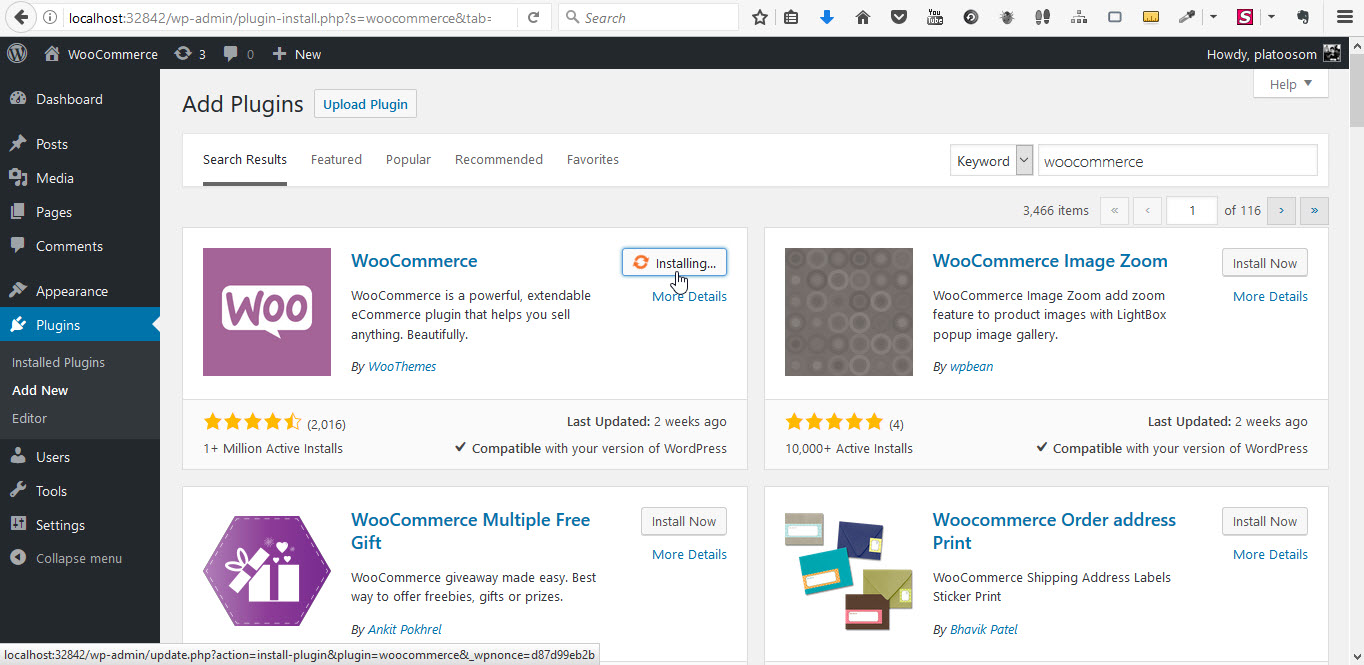
หลัง WooCommerce ติดตั้งเสร็จ ปุ่ม Activate จะแสดงขึ้นมา คลิกปุ่ม Activate

หลังคลิกปุ่ม Activate ระบบจะพาเข้าสู่หน้าตั้งค่าร้านค้า หน้าตาจะเหมือนในภาพ ให้คลิกปุ่ม Let's Go! เพื่อไปยังขั้นตอนถัดไป
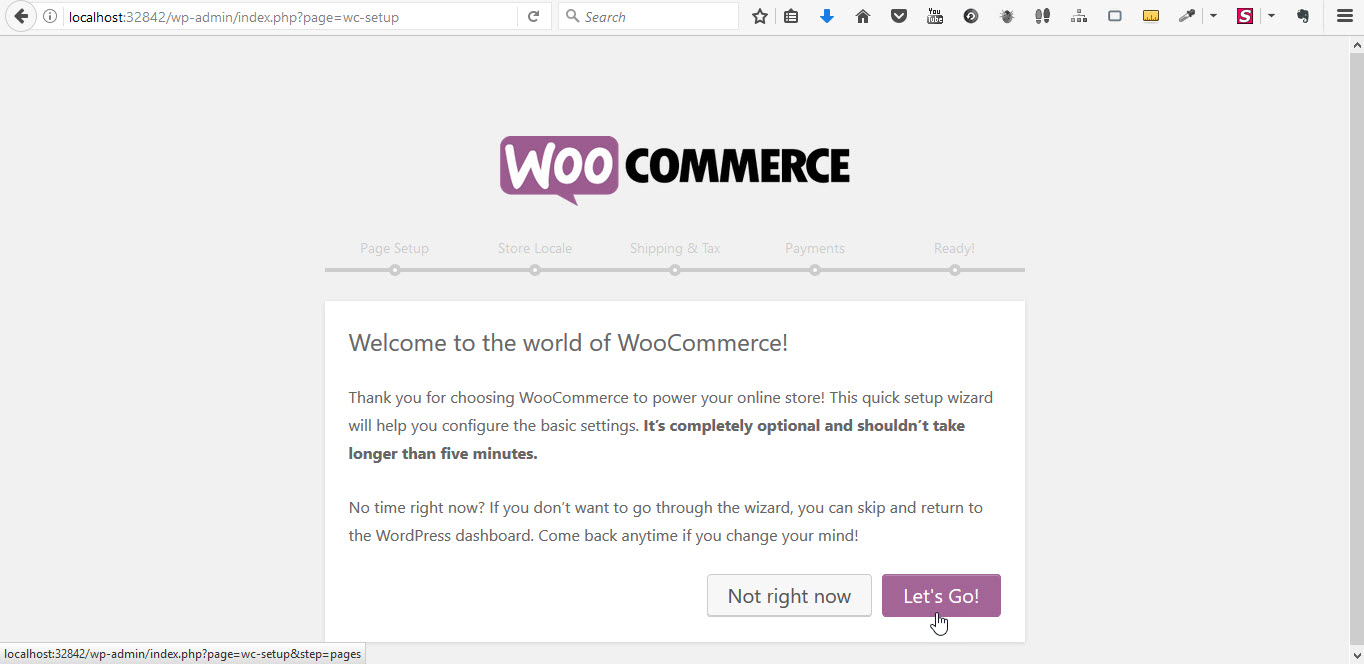
คลิกปุ่ม Continue ไปต่อ เพราะหน้านี้เป็นแค่แจ้งรายละเอียดให้เราทราบ ไม่มีการกำหนดค่าใดๆ

ให้กำหนดค่าดังนี้
- ช่อง Where is your store based? เป็นตัวบอกว่าร้านเราตั้งอยู่ที่ไหน ให้เลือกเป็น Thailand -- Bangkok หรือที่อื่นๆตามที่ท่านอยู่
- ช่อง Which currency will your store use? เป็นตัวบอกว่าร้านเราใช้เงินสกุลไหน ให้เลือกเป็น Thai bath
- ช่อง Which unit should be used for product weights? เป็นตัวบอกว่าเราจะใช้หน่วยน้ำหนักแบบไหน การตั้งค่านี้จะมีผลต่อการคำณวนค่าขนส่งสินค้าด้วย (ถ้าหากตั้งค่าร้านให้คำณวนค่าขนส่งตามน้ำหนักนะ) ตอนนี้ให้เลือกเป็น kg กิโลกรัมไปก่อน
- ช่อง Which unit should be used of product dimensions? เป็นตัวบอกว่า เราจะใช้หน่วยแบบไหนกำหนดความกว้างยาวของสินค้า ตอนนี้เลือกเป็น cm เซ็นติเมตรไปก่อน

ให้กำหนดค่าดังนี้
-ช่อง Will you be shipping products? เป็นตัวบอกว่า เราจะส่งสินค้าให้ลูกค้าหรือไม่ ถ้าหากร้านเราขายสินค้าดิจิตอล พวกอีบุ๊กอะไรอย่างนี้ ตัวเลือกนี้ก็ไม่ต้องติ๊ก แต่ถ้าหากเป็นการขายสินค้าปกติ ให้ติ๊กเลือก
-ช่อง Will you be charging sale tax? เป็นตัวบอกว่า เราจะคิดภาษี ณ ที่จ่ายหรือไม่ ถ้าร้านเราไม่ได้คิดก็ไม่ต้องติ๊กเครื่องหมายถูกกำหนดค่าเสร็จแล้ว คลิกปุ่ม Continue เพื่อไปยังขั้นตอนถัดไป

หน้านี้เป็นตัวเลือกวิธีการจ่ายเงินบนหน้าเว็บเรา เราเลือกตัวไหนให้ติ๊กเครื่องหมายถูกหน้าตัวเลือกนั้น
- Paypal จ่ายเงินด้วย Paypal
paypal คือระบบการจ่ายเงินบนเว็บรูปแบบหนึ่ง ที่ได้รับความนิยมอย่างมากในต่างประเทศ ส่วนในประเทศไทยนั้นได้รับความนิยมระดับหนึ่ง ท่านสามารถอ่านข้อมูลเพิ่มเติมได้ที่ https://www.paypal.com/ - stripe เป็นตัวเลือกการจ่ายเงินผ่านเว็บรูปแบบหนึ่ง ในประเทศไทยไม่ได้รับความนิยม
- Paypal Stand จ่ายเงินด้วย Paypal เหมือนตัวเลือกด้านบน ขอสารภาพตามตรงว่า ไม่แน่ใจเหมือนกันว่า 2 ตัวเลือกนี้แตกต่างกันอย่างไร
- Check Payments จ่ายเงินด้วยเช็ค
- Bank Transfer (BACS) Payments โอนเงินเข้าธนาคาร ตัวเลือกยอดนิยมของคนไทย
- Cash on Delivery จ่ายเงินหน้างาน คือไปส่งสินค้าแล้วค่อยเก็บเงิน
หลังเลือกตัวเลือกที่ต้องการแล้ว คลิกปุ่ม Continue เพื่อเข้าสู่ขั้นตอนถัดไป

- Paypal จ่ายเงินด้วย Paypal
หน้าสุดท้ายของการตั้งค่า มีการแจ้งรายละเอียดต่างๆ และมีลิ้งก์ให้เราคลิกเพื่ออ่านข้อมูลความรู้การใช้งาน WooCommerce เพิ่มเติม เราไม่ต้องสนใจอะไร เพราะเรามีหนังสือเล่มนี้อยู่แล้ว ให้คลิกลิ้งก์ Return to the Wordpress Dashboard
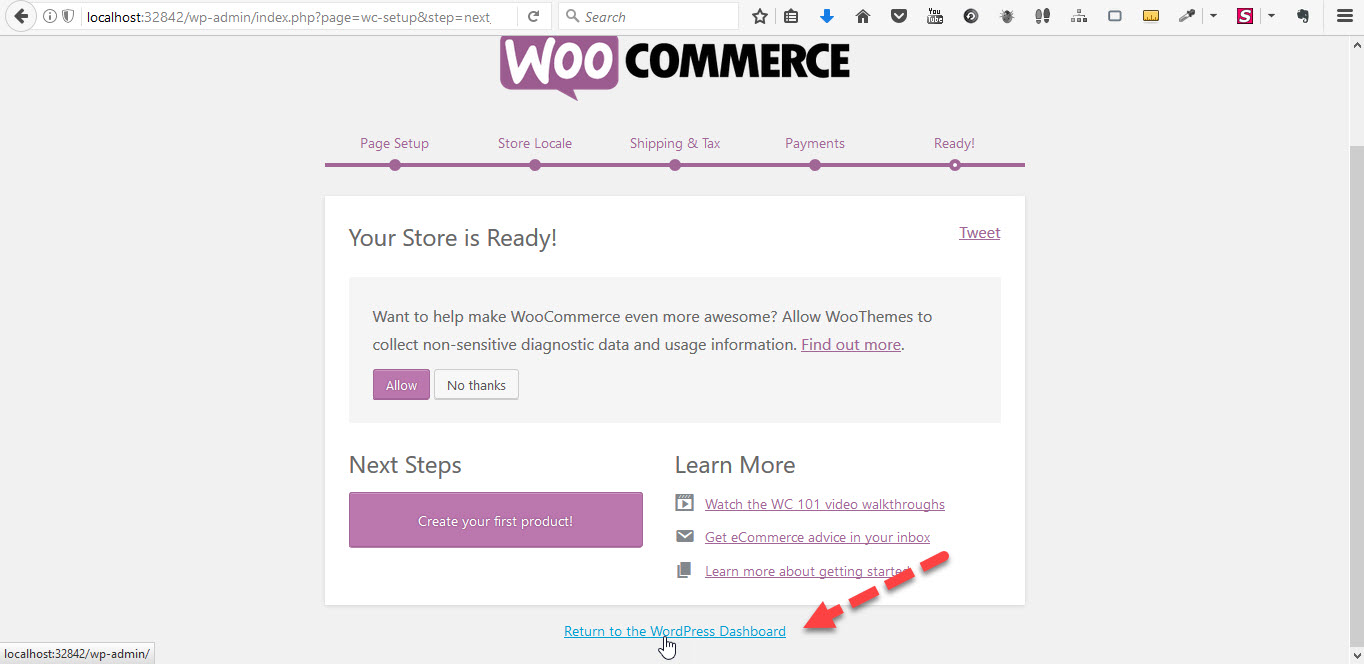
สิ้นสุดการติดตั้ง WooCommerce เพียงเท่านี้ ต่อไปเราจะเข้าไปสำรวจว่า WooCommerce นั้นมีอะไรให้เราใช้งานบ้าง